Titulky pro osoby se sluchovým postižením – tzv. skryté nebo popisné titulky, někdy označované také jako SDH titulky (Subtitles for the Deaf & Hard of Hearing) se v některých ohledech liší od běžných překladových titulků, se kterými se setkáme v kině. Zajímá vás čím nebo jak je vytvořit v profesionální kvalitě tak, aby vyhovovaly požadavkům zákona o přístupnosti a zároveň se příjemně četly divákům? Přečtěte si náš podrobný návod z praxe.

Kdo může potřebovat titulky?
- Lidé se sluchovým postižením, kteří používají titulky jako oporu, nebo na nich můžou být zcela závislí.
- Lidé slyšící, kteří z různých důvodů nemohou nebo nechtějí mít puštěný zvuk.
Na co je potřeba myslet při výrobě titulků pro lidi se sluchovým postižením?
- Lidé se sluchovým postižením jsou závislí na přesném přepisu nebo titulcích, neboť nemohou kontrolovat informace obsažené ve zvuku videa.
- Pro určitou skupinu lidí se sluchovým postižením – neslyšící uživatele českého znakového jazyka – je čeština až druhý jazyk, učí se ji stejně jako většinová společnost cizí jazyky. Číst psaný text pro ně tedy může být obtížnější než pro slyšící diváky.
Je dobré si předem ujasnit, jakým skupinám by naše titulky měly sloužit. Pokud chceme obsah plně zpřístupnit neslyšícím, musíme věnovat pozornost editaci přepisu a klíčovým parametrům titulků. To vše Beey umožňuje v intuitivním editoru, od nahrání videa po export.
Slyšíte o Beey poprvé? Podívejte se na náš tutoriál o prvních krocích v editoru Beey zde.
V některých případech, zejména u delších videí, v nichž hraje větší roli text než obraz, může být pro zpřístupnění vhodnější textový přepis než titulky.
Pokud se chceme titulkování věnovat na profesionální úrovni, je vhodné se seznámit s podrobným standardem SDH titulků od Asociace organizací neslyšících, nedoslýchavých a jejich přátel, z.s. (ASNEP) zde.
Jak připravit kvalitní popisné titulky
Přepis a editace
- Snažíme se zajistit co nejlepší kvalitu zvuku (mluvčí mluví do mikrofonu, nemluví přes sebe, v pozadí nejsou ruchy či hudba, atd.) nebo souboru videa (nesnažíme se zbytečně komprimovat velikost souboru, nepoužíváme předabovaná videa, kde se překrývá původní zvuková stopa s novou, aj.). Čím kvalitnější zvuk, tím přesnější je přepis řeči.
- Přepsaný text pečlivě přečteme a opravíme chyby. Věnujeme pozornost zejména vlastním jménům, cizím slovům, interpunkci a správnému přiřazení mluvčích k promluvám.
- Pro publikum lidí se sluchovými potřebami označujeme i neřečové zvuky, které jsou relevantní pro obsah videa a nejsou zřejmé z obrazu (bouchnutí dveří, zvonek, telefon, píseň a další). Ty do editoru jednoduše ručně připíšeme a přiřadíme jim mluvčího – např. s názvem (ZVUK). Později v titulkovém režimu budeme mít možnost tyto titulky načasovat a barevně označit.
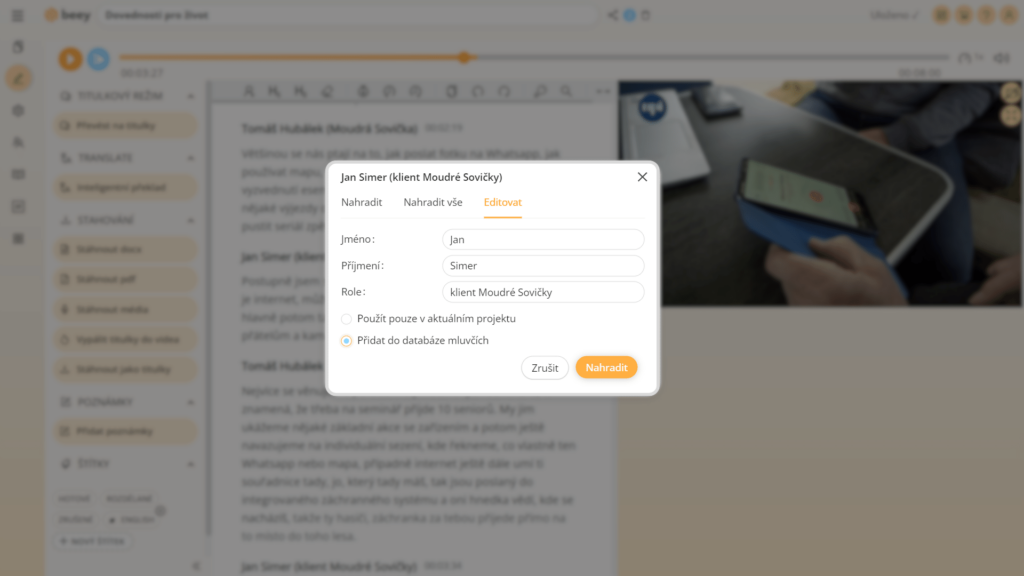
Nastavení titulků
- Titulky se automaticky generují v titulkovém režimu. V nastavení si zvolíme potřebné parametry. Stěžejní pro neslyšící je, aby titulky neměly příliš vysoký počet znaků za vteřinu – tedy aby divák stihl text přečíst. Automatickou rychlost titulků doporučujeme nastavit na 10-12 znaků za sekundu a varování rychlosti na 14-16 znaků za sekundu.
- Nastavíme také minimální trvání titulku na 1,8 až 2 sekundy. Aby diváci spolehlivě rozpoznali, kdy začíná hovořit nový mluvčí, nastavíme značky mluvčího na začátku každé promluvy.
Příklad nastavení parametrů:


Úprava titulků
Automaticky vygenerované titulky si většinou žádají určité úpravy. Na snímku níže vidíme, že některé titulky jsou příliš dlouhé (označené růžovou barvou). Takové úseky můžeme ručně rozdělit klávesovou zkratkou Ctrl+B nebo tlačítkem diamantu v horní ovládací liště pod zvukovou vlnou. Stejně tak můžeme rozdělovací znak ◆ vymazat a rozdělit titulek jinak. Vhodné dělení po logických větných celcích výrazně usnadňuje čtení titulků.

Příliš rychlý nebo příliš krátký titulek můžeme protáhnout přetažením přímo na zvukové vlně ve vrchní části editoru; posunout lze celý titulek i pouze hranice začátku nebo konce. Stejným způsobem můžeme přesně načasovat všechny titulky. Ve velmi „upovídaných“ videích, kde není prostor titulek prodloužit, bývá potřeba text smysluplně zkrátit, abychom zachovali význam, ale titulek nepřekročil maximální rychlost čtení.

Jakmile jsou titulky upravené, můžeme pro větší přehlednost označit mluvčí barvami. Obvyklá výchozí barva bývá žlutá, další dobře čitelné barvy pro identifikaci hlavních mluvčích jsou limetková, tyrkysová a bílá. Zvuky označujeme velkými bílými písmeny. Barvu zvolíme buď kliknutím na kolečko vedle názvu mluvčího v editoru, anebo nahoře v menu vybereme ikonu Obarvit mluvčí.


Takto připravené titulky můžeme exportovat v několika nejpoužívanějších formátech (tlačítkem Stáhnout jako titulky v menu nalevo), anebo vypálit přímo do videa.
